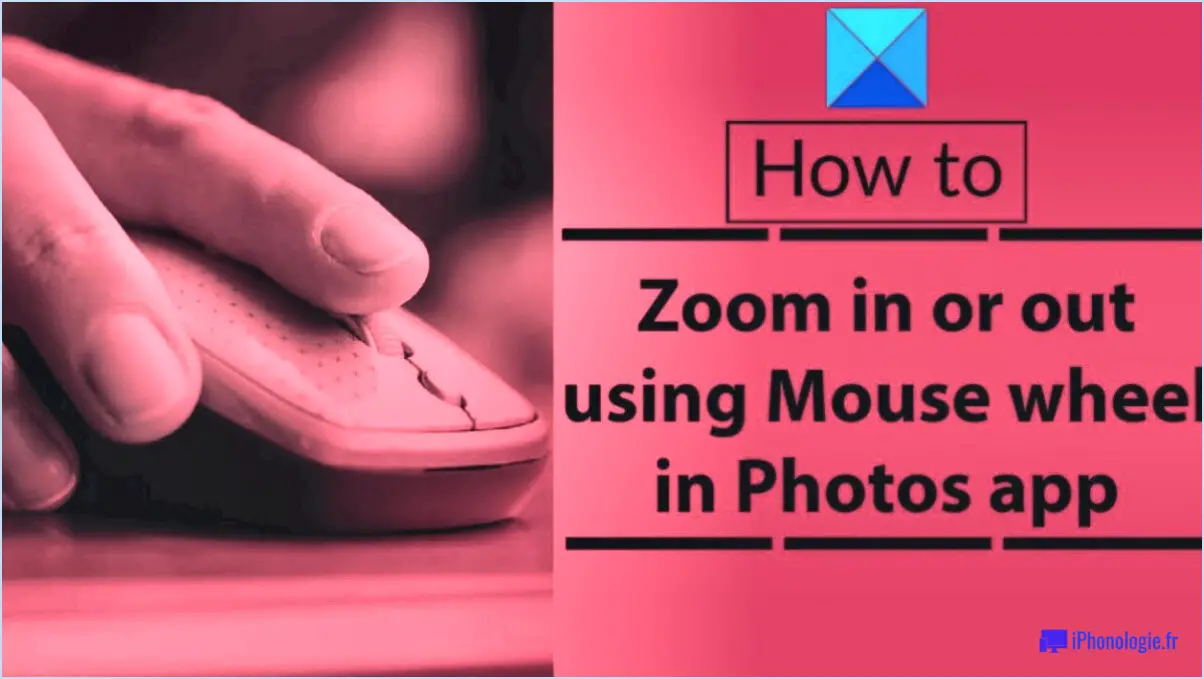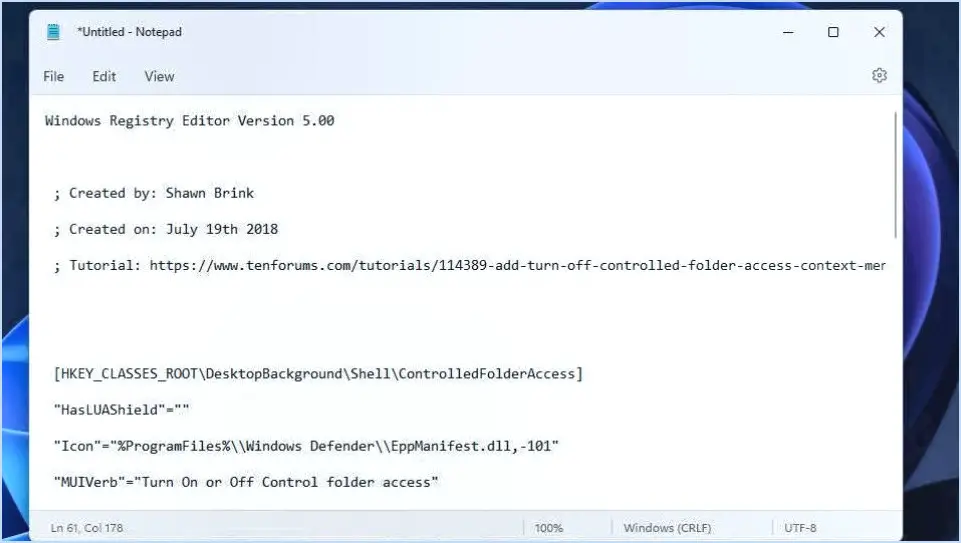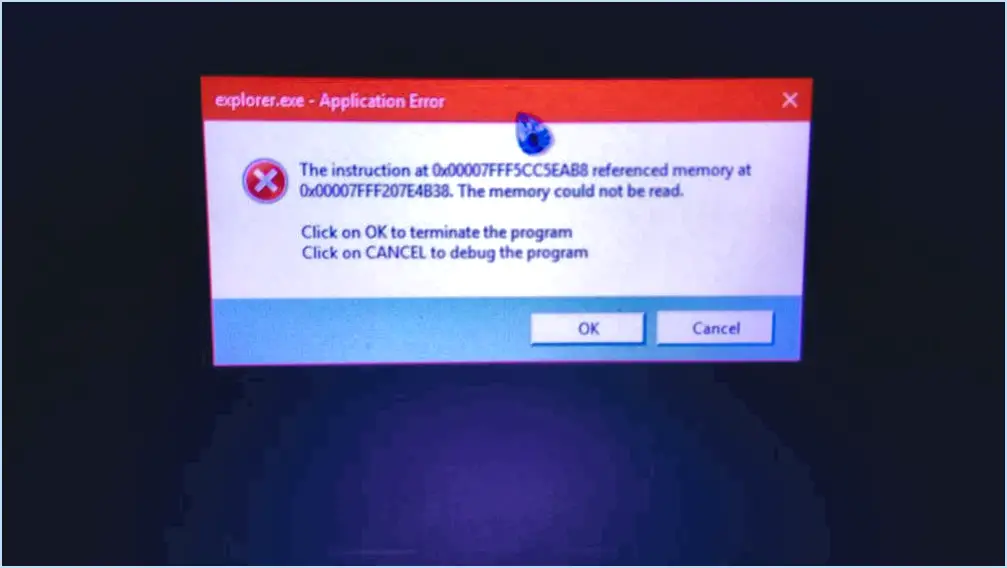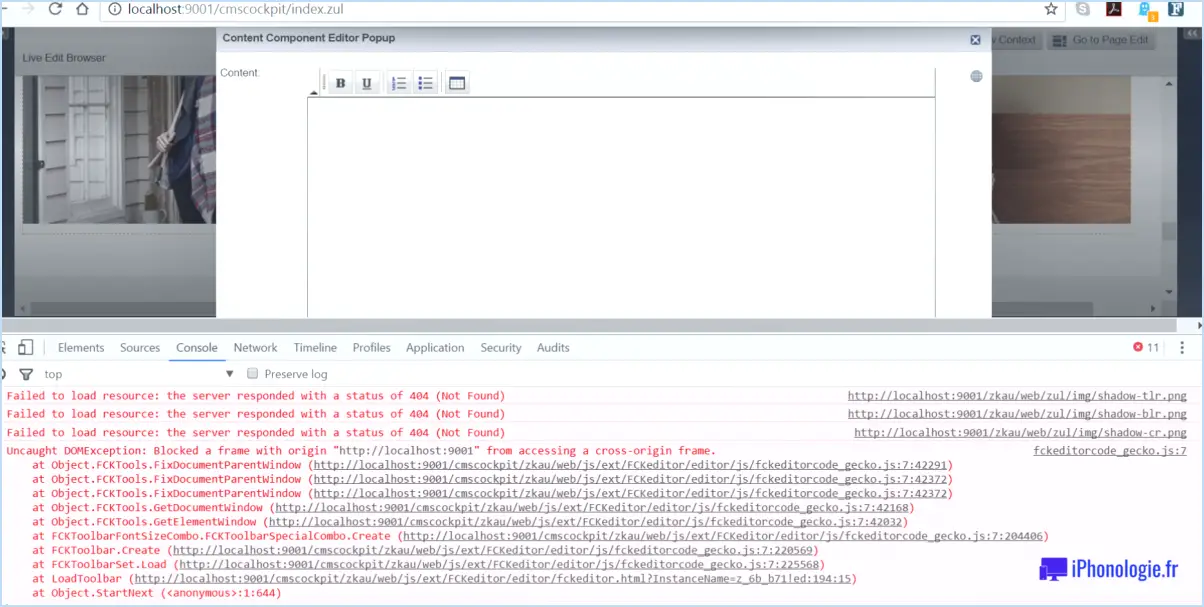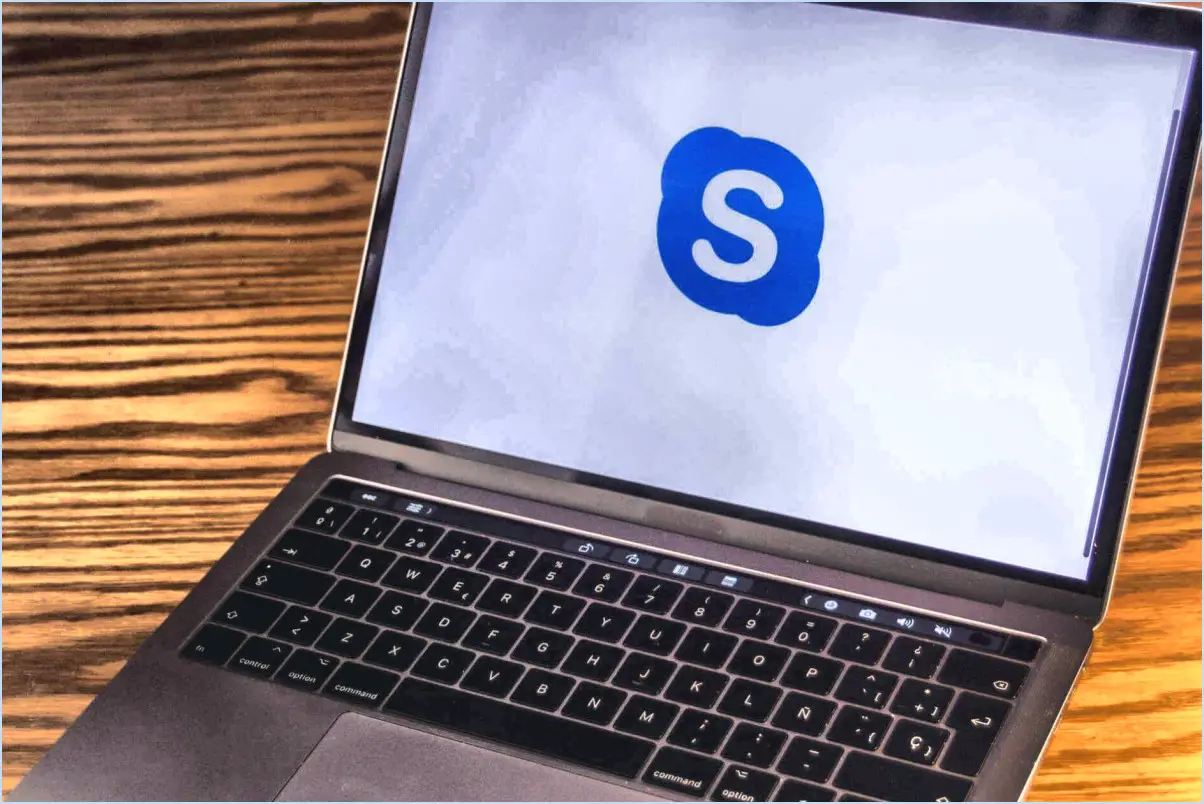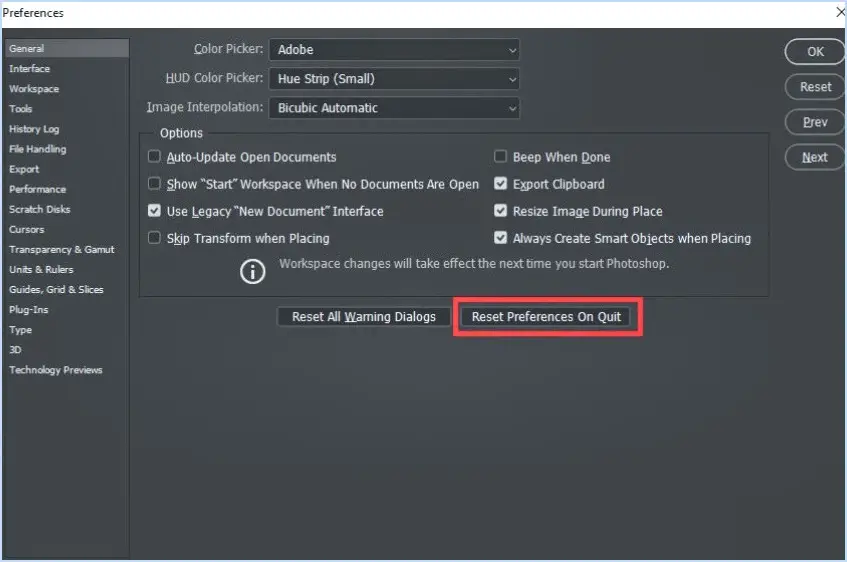Réparer le remplissage automatique de Bitwarden qui ne fonctionne pas sur PC et mobile?
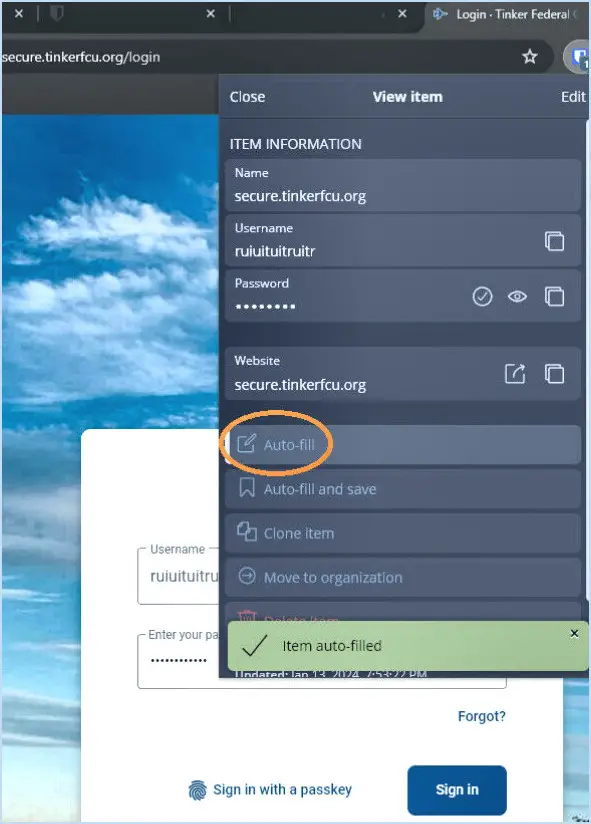
Pour résoudre les problèmes de remplissage automatique de Bitwarden à la fois sur votre PC et sur vos appareils mobiles, suivez les étapes suivantes pour une résolution en douceur :
- Mettez à jour votre compte Bitwarden :
Assurez-vous que votre compte Bitwarden est à jour avec la dernière version et que tous les correctifs de sécurité nécessaires sont installés. Des mises à jour régulières permettent de corriger les bogues potentiels et d'améliorer les performances générales.
- Réinstallez Bitwarden sur votre ordinateur :
Si le remplissage automatique ne fonctionne pas sur votre PC, envisagez de réinstaller Bitwarden. Ce processus peut aider à rafraîchir l'application et ses paramètres, ce qui peut permettre de résoudre les problèmes sous-jacents.
- Essayez un autre navigateur :
Si le remplissage automatique est toujours problématique, essayez d'utiliser un autre navigateur sur votre PC et votre appareil mobile. Parfois, des problèmes de compatibilité spécifiques au navigateur peuvent affecter la fonctionnalité de remplissage automatique. Le passage à un autre navigateur peut apporter une solution rapide.
- Vérifiez les extensions du navigateur :
Parfois, des extensions de navigateur conflictuelles peuvent interférer avec la fonction de remplissage automatique de Bitwarden. Désactivez toute extension non liée et vérifiez si la fonctionnalité de remplissage automatique s'améliore.
- Vérifiez les paramètres de remplissage automatique :
Sur votre PC et votre téléphone portable, vérifiez que les paramètres de remplissage automatique de Bitwarden sont correctement configurés. Assurez-vous que vous avez activé la fonction de remplissage automatique et sélectionné les options appropriées pour le remplissage des formulaires.
- Effacez le cache et les cookies :
Un cache et des cookies obsolètes peuvent parfois causer des problèmes de remplissage automatique. Effacez le cache et les cookies de vos navigateurs pour les deux appareils afin de faire table rase pour que la fonction de remplissage automatique fonctionne correctement.
- Redémarrez vos appareils :
Parfois, un simple redémarrage de l'appareil peut aider à résoudre les problèmes temporaires qui affectent le remplissage automatique. Redémarrez votre PC et votre appareil mobile pour voir si le problème persiste.
- Contactez l'assistance Bitwarden :
Si aucune des étapes ci-dessus ne résout le problème de remplissage automatique, envisagez de contacter le support officiel de Bitwarden. Ils peuvent fournir une assistance sur mesure et résoudre les problèmes plus complexes que vous pourriez rencontrer.
En suivant ces étapes, vous devriez être en mesure de dépanner et de résoudre les problèmes de remplissage automatique de Bitwarden sur votre PC et vos appareils mobiles. N'oubliez pas de mettre régulièrement à jour Bitwarden et vos navigateurs pour garantir une expérience fluide et sécurisée.
Pourquoi Bitwarden ne se remplit-il pas automatiquement?
Bitwarden ne remplit pas automatiquement les mots de passe à votre place car il met l'accent sur les éléments suivants la sécurité des mots de passe. La plateforme vise à garantir que vos mots de passe restent forte et unique. En ne remplissant pas automatiquement les mots de passe, Bitwarden encourage les utilisateurs à s'engager activement dans le processus de création de mots de passe. sélection et saisie des mots de passe favorisant ainsi de meilleures pratiques en matière de mots de passe. Cette approche permet de se prémunir contre les vulnérabilités potentielles découlant des processus automatiques. La priorité de Bitwarden est d'améliorer votre sécurité en ligne et en exigeant la saisie manuelle du mot de passe, il vous permet d'être directement impliqué dans le maintien de l'intégrité de vos comptes.
Comment faire pour que Bitwarden se remplisse automatiquement sur mon ordinateur?
Pour activer le remplissage automatique avec Bitwarden sur votre ordinateur, suivez les étapes suivantes :
- Ouvrez Bitwarden : Lancez l'application Bitwarden sur votre ordinateur.
- Accédez aux paramètres : Naviguez jusqu'à la section "Paramètres" dans l'application.
- Paramètres de sécurité : Recherchez l'option "Sécurité" dans le menu des paramètres.
- Activer le remplissage automatique : repérez la case à cocher " Activer le remplissage automatique pour mon compte Bitwarden " et cochez-la.
- Enregistrer les modifications : N'oubliez pas d'enregistrer vos modifications avant de quitter les paramètres.
En suivant ces étapes, vous aurez configuré Bitwarden pour qu'il remplisse automatiquement vos informations d'identification de manière transparente. Profitez de la commodité d'une connexion sans effort !
Pourquoi mon Auto-remplissage ne fonctionne-t-il pas?
Si le remplissage automatique ne fonctionne pas, plusieurs facteurs peuvent être en cause. Assurez-vous que vous utilisez la bonne version de l'extension Autofill - les versions plus anciennes ne prennent peut-être pas entièrement en charge les nouvelles fonctionnalités du navigateur Firefox. Vérifiez que les paramètres de votre navigateur sont configurés pour utiliser l'extension Autofill afin de remplir les formulaires de manière transparente. Vérifiez à nouveau la compatibilité et la configuration du navigateur pour garantir une expérience fluide.
Comment faire un autofill Bitwarden sur Iphone?
Pour activer le remplissage automatique de Bitwarden sur votre iPhone, suivez les étapes suivantes :
- Installez Bitwarden: Téléchargez et installez l'application Bitwarden à partir de l'App Store si ce n'est pas déjà fait.
- Activer le remplissage automatique: Malheureusement, Bitwarden ne dispose pas d'une intégration directe du remplissage automatique sur l'iPhone. Cependant, vous pouvez utiliser la fonction de remplissage automatique intégrée.
- Copier les mots de passe: Ouvrez l'application Bitwarden, puis appuyez sur les trois lignes dans le coin supérieur gauche. Allez dans "Paramètres du compte" et sélectionnez "Mots de passe". Copiez manuellement le mot de passe souhaité.
- Accéder au remplissage automatique: Lorsque vous êtes invité à saisir un mot de passe dans une appli ou un site web pris en charge, appuyez sur le champ du mot de passe. Une barre de suggestion apparaît au-dessus du clavier.
- Coller le mot de passe: Appuyez sur la suggestion qui correspond à votre entrée dans le Bitwarden, et le mot de passe copié sera collé dans le champ du mot de passe.
Bien que Bitwarden ne propose pas de remplissage automatique direct, cette méthode vous permet de coller rapidement vos mots de passe. N'oubliez pas de sécuriser votre appareil et d'envisager l'utilisation d'un code d'accès fort ou d'une authentification biométrique. Restez vigilant quant aux pratiques de sécurité !
Pourquoi mes mots de passe ne se remplissent-ils pas automatiquement?
Il se peut que les mots de passe ne se remplissent pas automatiquement en raison de leur complexité ou de leur longueur. Simplifiez et raccourcissez vos mots de passe pour améliorer la fonctionnalité de remplissage automatique. Voici pourquoi cela est important :
- Complexité: Les mots de passe complexes comportant plusieurs caractères peuvent perturber les mécanismes de remplissage automatique, ce qui entraîne des erreurs.
- Longueur: Les mots de passe longs risquent de ne pas pouvoir être insérés dans certains champs ou de dépasser les limites de caractères du remplissage automatique.
- Logique de remplissage automatique: Certains sites web ont un codage ou des paramètres qui empêchent le remplissage automatique. Cela peut être dû à des problèmes de sécurité ou à des choix de conception.
Pour améliorer le succès du remplissage automatique :
- Optez pour mémorable pourtant sûr mots de passe.
- Utiliser un gestionnaire de mots de passe pour rationaliser le processus.
- S'assurer que les sites web prennent en charge les remplissage automatique et sont compatibles avec votre navigateur.
N'oubliez pas qu'il est essentiel de trouver un juste équilibre entre sécurité et commodité pour que le remplissage automatique soit efficace.
Comment utiliser Bitwarden sur mon PC?
Pour utiliser Bitwarden sur votre PC, vous avez deux options : l'application de bureau et l'application web.
Application de bureau:
- Télécharger à partir du site web de Bitwarden ou du Microsoft Store.
- Installez l'application.
- Ouvrez votre compte Bitwarden et connectez-vous.
- Accédez à vos mots de passe enregistrés et à vos informations sécurisées.
Application Web:
- Accédez à bitwarden.com sur le navigateur de votre PC.
- Connectez-vous à votre compte Bitwarden.
- Naviguez dans vos données sauvegardées.
Choisissez la méthode qui vous convient pour une gestion transparente de vos mots de passe.
Comment utiliser Bitwarden sur tous les appareils?
Pour utiliser Bitwarden de manière transparente sur tous les appareils, suivez les étapes suivantes :
- Inscrivez-vous et installez : Créez un compte Bitwarden et installez l'application sur votre ordinateur de bureau, votre ordinateur portable, votre téléphone ou votre tablette.
- Synchronisez votre compte : Après avoir ouvert une session, vos données se synchroniseront automatiquement entre les appareils.
- Extension de navigateur : Installez l'extension de navigateur pour faciliter le remplissage automatique et la gestion des mots de passe.
- Application mobile : Téléchargez l'application mobile Bitwarden pour un accès rapide en déplacement.
- Authentification à deux facteurs : Activez l'authentification à deux facteurs pour plus de sécurité.
- Générer et stocker des mots de passe : Utilisez le générateur de mots de passe de Bitwarden et stockez les mots de passe dans des coffres-forts sécurisés.
- Sécuriser les notes et les documents : Stockez en toute sécurité des notes et des documents sensibles dans le coffre-fort.
- Partager les informations d'identification (facultatif) : Partagez vos mots de passe avec des contacts de confiance grâce à la fonction de partage de Bitwarden.
Avec Bitwarden, vous pouvez profiter d'une expérience transparente et sécurisée sur tous vos appareils.
Bitwarden fonctionne-t-il sous Windows 10?
Oui, Bitwarden fonctionne sur Windows 10. Il est compatible avec la plateforme, offrant une fonctionnalité et une sécurité transparentes pour la gestion des mots de passe. Vous pouvez accéder et gérer vos mots de passe de manière pratique en utilisant l'application Bitwarden sur votre appareil Windows 10. L'application garantit que vos informations sensibles sont stockées en toute sécurité tout en offrant une expérience conviviale.